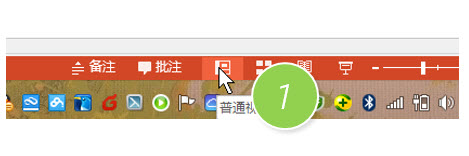排版是PPT内页制作里不可忽视的核心设计部分。页面内容之间的有序排列会使页面达到理想的效果。而工作区域与辅助线,则是其中的“根基”所在,PPT排版设计制作中,离不开它们的协助。
在PPT制作时,如果容易忽略了工作区域,那将会对排版布局造成不同程度上的影响,从而降低了ppt的专业程度。
例如内容较多的页面,超出工作区域的限制,内容排列会显得膨胀松散,甚至挤出页面,影响了页面的美观程度,也造成了观众的视觉障碍。如下图
这是一个标准的“满页面排版”,画面膨胀拥挤。虽然在字号上做到了统一,并加入了图示关系,但仍给人以很强的压迫感,影响观众的视觉情绪。
在常规排版中,首先应该在内页四周保留适当的空间,并视作“禁区”,如下图。
内容排列在绿色的区域内,尽量不要将内容超出到红色区域。使页面得以“透气”。
如何取消PowerPoint放映完后以黑屏结束
当在开会放映完PowerPoint幻灯片后屏幕总是以黑屏结束,如果用户不想以这种方式结束,可简单的在PowerPoint中设置下就可以了。大家按照下面的方法来操作。 操作步骤 打开PowerPoint2003选择菜单栏中的“工具”→“选项”。 弹出&ldq
这样即便是内容较多的页面,也不会显得过于拥挤。
而工作区域的建立,通过辅助线就可实现。在四周设定好相应的距离便可。
辅助线的好处也在于可以将靠近它的文字或图片自动吸附在辅助线上,方便我们对齐与排列。
小贴士:
辅助线的快捷键为ALT F9,单击并按ctrl移动,便可复制
推荐的辅助线距离:
PPT制作准备工作-PPT字体篇
为何将字体拿出来单独讲解? 因为PPT制作中,文字充斥的比例,占据了至少50%以上,选择一款好的字体,对于PPT,对于观众,都是势在必行。而一味的想在字体上寻找并突出变化,却很容易犯错误,降低PPT规范性。 下面开始分析: 一.经常见到的是,在1个PPT或1页PPT内含有3种或3种以上的字体,这样即便是拥有